Quando utilizzi software di terze parti, come alcuni strumenti di recupero dati o strumenti di clonazione BootCamp sul tuo Mac, riceverai un messaggio come "Il disco di avvio è protetto da 'Protezione integrità del sistema' sul tuo Mac. Disattivalo per il ripristino completo dei dati ".
Che cos'è esattamente la protezione dell'integrità del sistema? Come disabilitarlo per il normale utilizzo di FonePaw Mac Data Recovery? Ed è sicuro disabilitare la protezione dell'integrità del sistema su Mac?
Ecco come disabilitare System Intergrity Protection su OS X El Capitan, macOS Sierra, High Sierra, Mojave.
Parte I. Che cos'è la protezione dell'integrità del sistema su macOS?
La protezione dell'integrità del sistema (SIP), nota anche come "modalità rootless", è una novità tecnologia di sicurezza incluso in Mac OS X El Captain e versioni successive. È una funzionalità predefinita che imposta restrizioni per l'utente root (account amministratore) per accedere, modificare o sovrascrivere i dati protetti file di sistema o applicazioni sul tuo Mac.
Con SIP abilitato, solo i programmi e i software approvati ufficialmente da Apple possono ottenere l'accesso a questi file di sistema protetti, inclusi i file in "/System", "/usr", "/bin", "/sbin" e altre app preinstallate in OS X. Al software di terze parti non è consentito modificare, eliminare o spostare questi file a meno che il SIP non sia disabilitato.
Quindi potresti chiederti se è sicuro disabilitare SIP e come disabilitarlo quando desideri utilizzare l'app di recupero dati per recuperare i dati sul tuo Mac. Continuate a leggere per saperne di più.
Seconda parte. È sicuro disabilitare la protezione dell'integrità del sistema su Mac?
La risposta breve è: Sì. In realtà, System Intergrity Protection è solo un livello di protezione più elevato per il tuo Mac. Anche se lo spegni, il tuo computer può comunque ottenere lo stesso livello di sicurezza delle versioni precedenti di macOS. Disabilitare temporaneamente SIP va benissimo. Se sei davvero preoccupato per il malware, puoi farlo disconnettere la rete quando SIP è disabilitato, e poi riattiva SIP dopo aver finito.
Quando si recuperano dati con FonePaw Mac Data Recovery, è totalmente sicuro disabilitare temporaneamente SIP. Il motivo per cui SIP deve essere disabilitato durante il ripristino dei dati è che le tracce dei file eliminati sono contenute nei file di sistema protetti da SIP. Solo quando SIP è disattivato, FonePaw Mac Data Recovery può utilizzare questi file di sistema per scoprire i file eliminati, ma non modificherà alcun file di sistema.
Parte III. Come verificare se la protezione dell'integrità del sistema è abilitata su Mac?
Prima di disabilitare la protezione dell'integrità del sistema su Mac, è meglio controllarne prima lo stato. Esistono generalmente due modi per verificare se la protezione dell'integrità del sistema è abilitata o meno sul tuo Mac: tramite lo strumento System Information Profiler o tramite riga di comando.
Strumento Profiler informazioni di sistema
Apri "/Applicazioni" sul tuo Mac e vai su "Utilità/". Fare clic su "Informazioni di sistema".
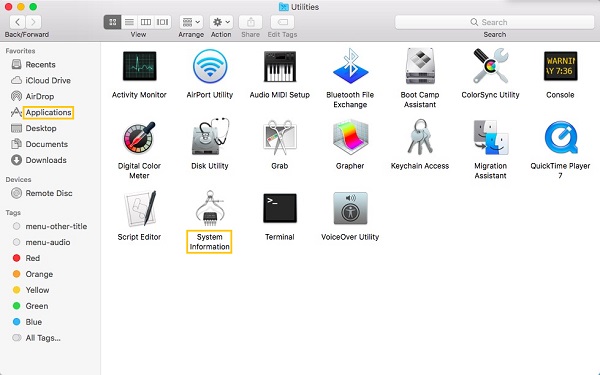
Scorri verso il basso e seleziona "Software". Individua "Protezione dell'integrità del sistema" sul lato destro e controlla se il suo stato è "Abilitato" o "Disabilitato".
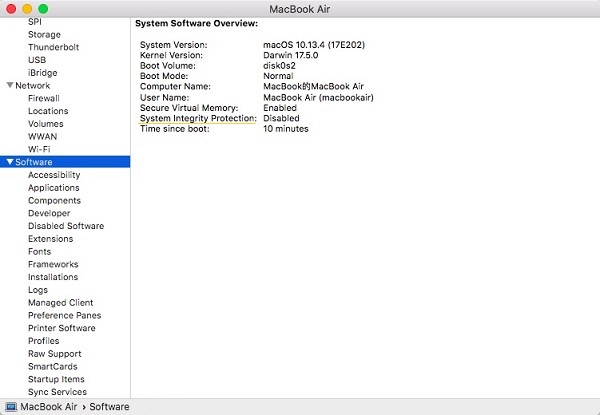
Riga di comando
Vai su "/Applicazioni/Utility/". Aprire l'"Applicazione terminale". Digita "csrutil status" nella riga di comando. E premi il tasto Invio. Controlla il messaggio pop-up che dice "Stato di protezione dell'integrità del sistema: abilitato/disabilitato".
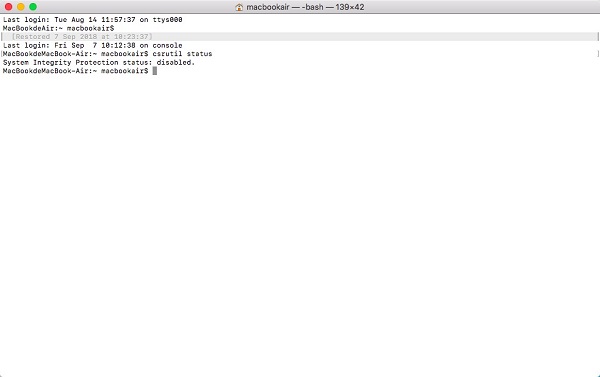
Parte VI. Come disabilitare la protezione dell'integrità del sistema su macOS?
Se il SIP è abilitato sul tuo Mac, puoi disattivare System Intergrity Protection su macOS nei seguenti passaggi.
Passaggio 1. Avvia il Mac in modalità di ripristino
Riavvia il Mac e premi contemporaneamente i tasti "Comando" + "R" finché non senti il suono di avvio. Ora il tuo Mac è in modalità di ripristino.
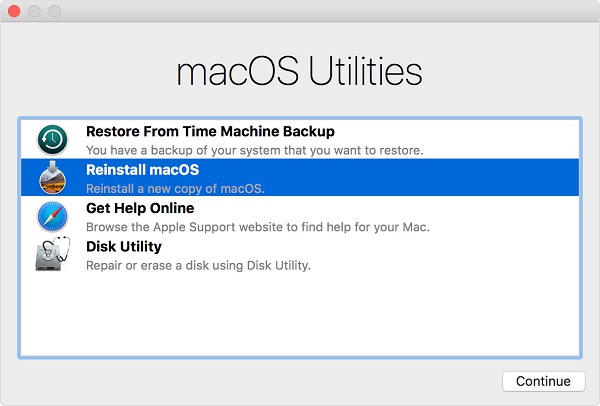
Passaggio 2. Disabilita SIP
Nella finestra pop-up, fai clic su "Utilità" nella barra superiore. Fai clic su "Terminale" nel menu a discesa. Digita "csrutildisable" nella finestra Terminale e premi il tasto Invio. Verrà visualizzato un messaggio che informa che SIP è stato disabilitato con successo e che è necessario riavviare il dispositivo affinché le modifiche abbiano effetto.
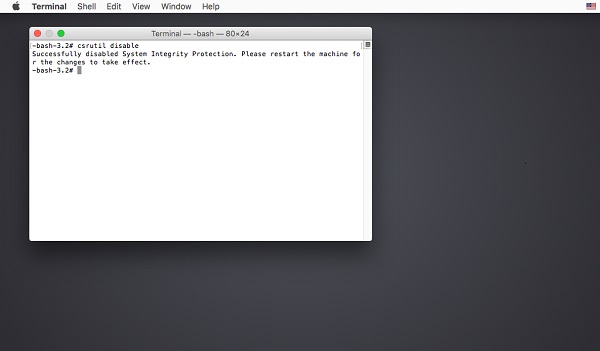
Passaggio 3. Riavvia il Mac
Dopo aver riavviato il computer, il SIP è completamente disabilitato. Ora puoi utilizzare FonePaw Mac Data Recovery per recuperare i file cancellati o apportare le modifiche desiderate.
SUGGERIMENTO: come riattivare SIP
Per motivi di sicurezza, è meglio abilitare nuovamente SIP al termine dell'attività. Per riattivare SIP, procedi come per disattivarlo, ad eccezione delle parole digitate nella finestra Terminale: dopo aver aperto la finestra Terminale, digita "csrutil abilita" e premi il tasto Invio. Quindi riavvia il Mac. Il SIP è tornato.
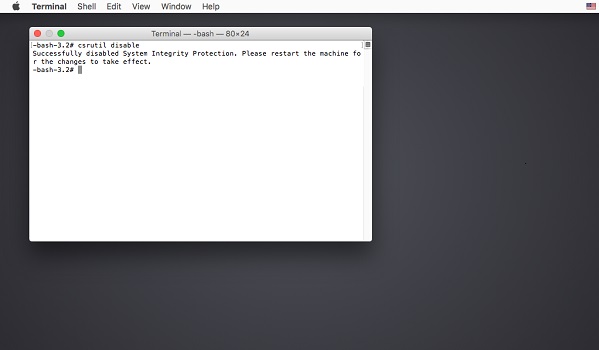
Questo è tutto su come disabilitare la protezione dell'integrità del sistema su Mac. Se riscontri problemi con la disattivazione della protezione dell'integrità del sistema, lascia il tuo commento qui sotto.



















